Windows下IIS+PHP安装图文教程一
1、一、系统约定篇环境软件下载后存放位置:X:\Server_Tools环境软件安装位置:X:\Server_CorePHP安装位置:X:\Server_Core\PHPMySQL安装位置:X:\Server_Core\MySQLZend Optimizer安装位置:X:\Server_Core\ZendIIS网站站点根目录:X:\wwwrootMySQL 数据库位置:X:\Databasephp.ini存放位置:Y:\Windows\php.inimy.ini 存放位置:X:\Server_Core\MySQL\my.ini注:X和Y为本标准中的变量,X仅表示应用程序实际存放、安装的分区盘符,Y为系统所在分区盘符
2、二、系统环境检查以及准备所需软件篇1、检查系统是否已安装IIS单击:“开始”-“管理工具”。检查是否存在“Internet 信息服务 (IIS) 管理器”,由于操作系统盘中会自带 IIS 组件,所以建议安装操作系统时也把 IIS 组件安装上。如果未安装,可以到网络上下载对应操作系统版本的 IIS 。

3、查看磁盘分区容量并确定使用策略打开“我的电脑”,查看除C区外各个磁盘分区的可用空间容量,使用容量较大的磁盘分区作为WEB根目录,且MySQL数据库存储目录(Database),尽量不要与WEB根目录同在一个磁盘分区内。较小的磁盘分区可以作为服务环境软件的安装目录分区。注:如有特殊要求则按要求进行部署。
4、下载环境软件将所有软件均下载存放于Server_Tools文件夹中,下载地址在最后一张图片上
5、注意事项:php版本选择5.2.x,暂时不要用php5.3版本,也不要用php4,php官方不再提供php4支持,MySQL版本选择5.0.x,php和MySQL小版本号越新越好,没有特殊原因不用其他版本,可能会有bug,php尽量使用非安装的绿色版本,MySQL尽量用安装版本。
6、三、环境部署篇1、安装MySQL1)安装软件进入X:\Server_Tools文件夹,双击mysql-essential-5.0.67-win32.msi;



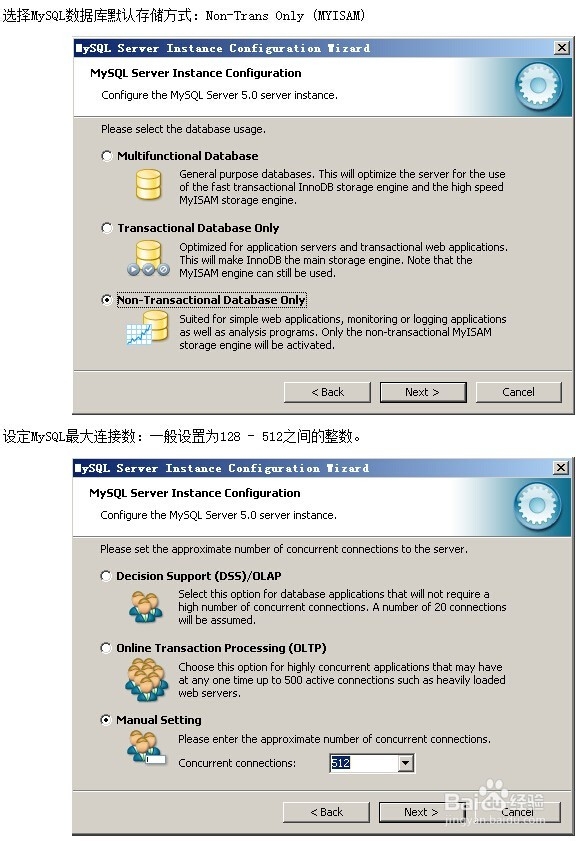
7、设定MySQL网络参数,注意:不要勾选启用Strict Mode!那个Addfirewall的选项仅在需要外连MySQL的时候勾选上,也就是说给防火墙加个出入站的策略。

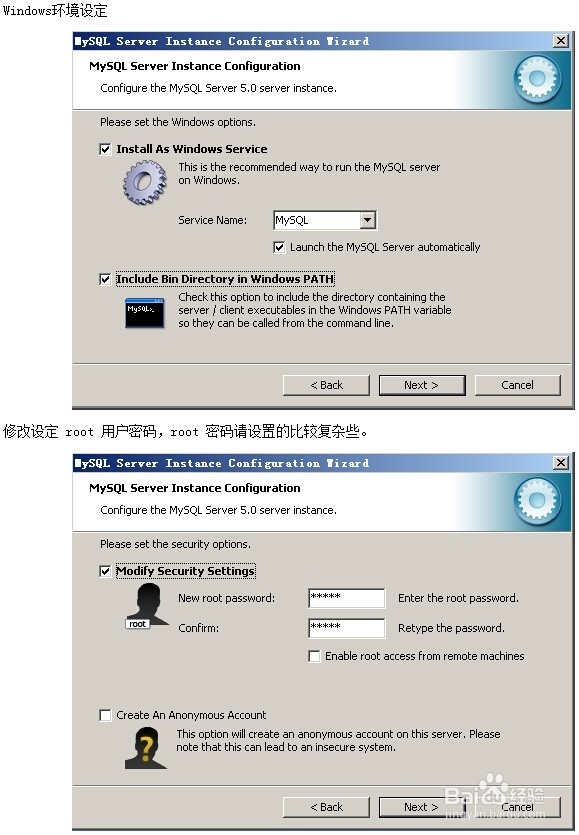

8、2)测试MySQL 工作是否正常打开cmd命令提示符窗口,输入命令:mysql –u root –p


9、3)更改 MySQL 数据库存放目录打开cmd命令提示符窗口,输入命令:net stop mysql 停止MySQL服务运行;打开X:\Server_Core\MySQL\my.ini,找到:Datadir="X:\Server_Core\MySQL\data"修改为:Datadir="X:\Database"将X:\Server_Core\MySQL\data 文件夹复制到X:\,并重命名X:\Database;打开cmd命令提示符窗口,输入命令:net start mysql启动MySQL服务。重新测试MySQL是否工作正常。4)移动 LibMySQL 动态链接库到系统目录将X:\Server_Core\MySQL\bin\libmySQL.dll文件复制到 Y:\Windows\System32目录下。2、安装 PHP1)解压缩解压缩下载的php-5.2.8-Win32.zip文件,并将其复制到:X:\Server_Core\PHP ;2)修改php.ini进入X:\Server_Core\PHP文件夹,将php.ini-dist 重命名为php.ini ;打开php.ini文件,找到:extension_dir= "./"将其改为:extension_dir= "X:\Server_Core\PHP\ext"找到:Windows Extensions在Windows Extensions下方的动态模块配置中,需要打开以下模块支持:(去掉模块配置每行前面的分号即可)php_gd2.dll php_mbstring.dll php_mcrypt.dll php_mhash.dll php_ming.dll php_mysql.dll php_openssl.dll php_sockets.dll php_xmlrpc.dll php_zip.dll找到:disable_functions=改为:disable_functions=passthru,exec,system,chroot,scandir,chgrp,chown,shell_exec,proc_open,proc_get_status,ini_alter,ini_alter,ini_restore,dl,pfsockopen,openlog,syslog,readlink,symlink,popepassthru,stream_socket_server保存php.ini文件,并将其复制到Y:\Windows
10、接下来,请搜索“Windows下IIS+PHP安装图文教程二”继续教学
